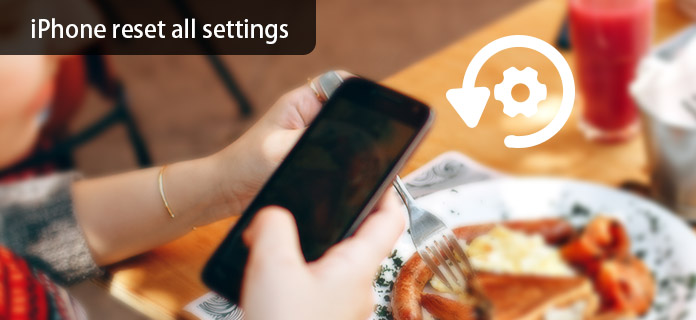- Как сбросить Айфон до заводских настроек и что будет
- Причины сброса и подготовка к процедуре
- Как выполнить резервное копирование
- Как на Айфоне сбросить все настройки и данные
- Как сбросить настройки Айфона посредством iTunes
- Что означает сброс всех настроек на iPhone
- Часть 1. Все, что вам нужно знать о «Сбросить все настройки»
- Вопрос 1: Что означает «Сбросить все настройки» на iPhone?
- Вопрос 2: потеряю ли я данные iOS после выбора «Сбросить все настройки»?
- Вопрос 3: когда делать в iPhone сброс всех настроек?
- Вопрос 4: Что произойдет, если я выберу «Сбросить все настройки»?
- Вопрос 5: нужно ли мне делать резервную копию файлов iPhone, прежде чем нажимать «Сбросить все настройки» на iPhone?
- Вопрос 6: как сбросить все настройки на iPhone?
- Часть 2. Разница между «Сбросить все настройки», «Стереть все содержимое и настройки» и «Сбросить настройки сети»
- Сбросить все настройки
- Стереть все содержимое и настройки
- Сброс настроек сети
- Сбросить все настройки VS Удалить все содержимое и настройки VS Сбросить настройки сети
- Рекомендация: сделайте резервную копию данных iOS перед сбросом всех настроек на iPhone
- Как сделать резервную копию вашего iPhone перед сбросом всех настроек
- Часть 4 : Часто задаваемые вопросы о «Сбросить все настройки» на iPhone
Как сбросить Айфон до заводских настроек и что будет

Однако информация о том, как сбросить Айфон до заводских настроек, будет полезна, если на вашем телефоне содержится много персональной информации, но вы планируете в ближайшее время его кому-то дарить или продавать. А зачем удалять каждую фотографию или каждый файл по отдельности, если можно выполнить сброс всей информации, тем самым обнулив аппарат то заводских настроек.
Причины сброса и подготовка к процедуре
Информация о сбросе всех настроек на гаджете будет полезной и в том случае, если у вас сейчас есть Iphone 5 или 5 S или более ранняя модель, но планируете менять его на iPhone 6 или 7. В таком случае нужно выполнить процедуру резервного копирования, затем сброса всех настроек и данных со старого телефона, затем перенести все на новый гаджет.
Конечно же, делать такой сброс без причины не нужно, ведь каждый из вас наверняка хранит в Айфоне немало важной и ценной информации, которую не хочет терять. Сброс настроек или же сброс всей информации используется в следующих случаях:
перед продажей или отдачей телефона в дар;
- после многочисленных тестирований разных приложений и большого количества экспериментов;
- в отдельных случаях настройки нужно сбросить при сбоях в работе операционной системы iOS.
Перед спросом настроек выполните следующие действия, если желаете сохранить свои данные:
- сделайте резервную копию в ITunes ;
- скопируйте в ITunes все свои данные и приложения с Айфона;
- сохраните свои контакты на другом носителе;
- скопируйте все фотографии на компьютер;
- перенесите видео и музыку.
Теперь вы можете не переживать, что будет, если вы сбросите настройки телефона до заводских. Главное, что вся важная информация сохранена. Также перед тем как начать сбрасывать настройки, убедитесь, что после процедуры вам будет доступен беспроводной интернет или программа iTunes на компьютере с доступом к сети. Подойдет и мобильный интернет на других носителях. В случае для Айфонов очень важно, чтобы телефон был разлочен официально. Если он является залоченным, то сбрасывать данные нельзя. Если вы пользуетесь iPad и iPod touch, то переживать не стоит, можете приступать к работе.
Как выполнить резервное копирование
Перед тем как сбросить все данные телефона iPhone 5 или более поздних моделей и стереть настройки, скопируйте все необходимое на компьютер. Это можно сделать посредством программ iTunes или iTools. Помимо этого, вы можете создать в облаке резервную копию, это потребуется при наличии настроенного аккаунта iCloud и возможности подключить телефон через Wi-Fi к сети.
В интернете есть немало более подробных статей о том, как сделать резервную копию данных, которые будут полезными для тех, кто выполняет сброс настроек впервые.
Как на Айфоне сбросить все настройки и данные
Если вы перенесли все данные в надежное место, можно обнулить свой iPhone таким способом:
откройте вкладку «Настройки»;
- найдите «Основные»;
- перейдите вниз и увидите там кнопку «Сброс»;
- переходим в меню сброса и увидите шесть вариантов;
- ниже рассмотрим варианты выбора сброса всех настроек или стирания настроек и контента.
При выборе первого варианта вы сможете сохранить свои данные, в частности, контакты, музыку, фотографии и многое другое, и просто вернете Айфон к начальным установкам. Такой вид сброса подходит в тех случаях, когда работа с устройством дала сбой (например, появились проблемы с мобильной связью или Интернетом). В итоге вы вернете телефон к заводским установкам, но данные останутся.
Второй вариант выбирают в том случае, когда нужно обнулить Айфон целиком. Нажмите на выбор данной опции и ждите выполнения сброса. Он будет продолжаться в течение 2 минут и дольше, в зависимости от того, насколько загружена память гаджета. В итоге стерты будут все данные на телефоне, включая настройки и личные фотографии. Такой телефон мы смело можете кому-то дарить или продавать.
Как сбросить настройки Айфона посредством iTunes
Если у вас есть ноутбук или компьютер, на котором установлена программа iTunes, то таким образом вы также сможете сбросить настройки. При этом так можно обновить не только Айфон, но и Айпад. И помните, что при сбросе вы безвозвратно потеряете все свои личные данные.
Приступая к работе, обязательно убедитесь, что ваша версия iTunes актуальна. Скачать последнюю версию, если у вас такой нет, можно на официальном сайте компании Apple . Алгоритм действий следующий:
посредством iTunes или iCloud сделайте резервную копию данных;
- в настройках iCloud нужно отключить функции поиска Айфона;
- подключите телефон посредством оригинального кабеля к своему компьютеру или ноутбуку;
- iTunes обязан отображать телефон внутри программы;
- выберите требуемый аппарата и затем вкладку «Обзор», после чего нажимаем на кнопку «Восстановить»;
- после этого будет направлен запрос на подтверждение, для согласия еще раз нажмите кнопку;
- далее устройство перезагрузится и опять будет готово к работе;
- переходим на вкладку телефона и нажимаем кнопку «Восстановить iPhone »;
- если функция поиска Айфона была включенной, iTunes предложить ее отключить;
- в настройках iCloud выбираем отключение поиска устройства (если вы не сделали это заранее) и откажитесь от выбора сохраненных до этого резервных копий;
- запустится процедура восстановления. Она очистит устройство и вернет его к заводским настройкам.
Когда вы сбросили настройки и все данные на старом телефоне, их потребуется перенести на новый. Для этого мы используем резервные копии, которые были созданы ранее. Мы их создавали на компьютере, или же в облаке. Процедура переноса напоминает процесс восстановления телефона из резервной копии.
Также помните, что если телефон ранее подвергался джейлбрейку и у вас есть необходимость обновления версии iOS, то единственно верным решением будет не просто обновление прошивки устройства, а именно восстановление iPhone. Если вы просто захотите обновить телефон, то он рискует зависнуть в режиме перезапуска, и ничего хорошего тут не будет.
Стирание настроек на Айфоне требуется, когда его продают или дарят, а также тогда, когда у вас появились проблемы с его корректной работой. Делать это не стоит без необходимости, ведь вы рискуете потерять важные данные.
Источник
Что означает сброс всех настроек на iPhone
Размещено от Джордж Коннор Январь 13, 2021 18: 40
Стирает ли все настройки все содержимое вашего iPhone? В этом посте вы узнаете все о Сбросить все настройки и Apeaksoft iPhone Eraser, чтобы уничтожить весь контент и настройки на iPhone или iPad.
— «Сбросит ли все настройки в iPhone, удалят все мои приложения и контакты?»
Это вопрос, который задают на Quora, и ответ — «Нет». Это «Стереть все содержимое и настройки» вместо «Сбросить все настройки», которые стирают все содержимое iOS. Вы можете заметить, что есть некоторые похожие элементы на странице «Сброс» в разделах «Настройки» и «Общие». Apple создает варианты, которые делают то же самое? Абсолютно нет, каждый предмет имеет свои определенные функции. Если вы не знаете, что делает «сброс всех настроек» на iPhone, вы можете прочитать следующие параграфы, чтобы получить подробные объяснения.
- Часть 1. Все, что вам нужно знать о «Сбросить все настройки»
- Часть 2. Разница между «Сбросить все настройки», «Стереть все содержимое и настройки» и «Сбросить настройки сети»
- Часть 3: Лучший инструмент для сброса всех настроек на iPhone
- Часть 4. Часто задаваемые вопросы о «Сбросить все настройки» на iPhone
Часть 1. Все, что вам нужно знать о «Сбросить все настройки»
Вопрос 1: Что означает «Сбросить все настройки» на iPhone?
Ответ 1. Когда вы нажмете «Сбросить все настройки», все ваши предыдущие настройки на вашем iPhone начнут стираться. Другими словами, ваш iPhone будет в настройках по умолчанию после того, как вы нажмете «Сбросить все настройки» на iPhone.
Вопрос 2: потеряю ли я данные iOS после выбора «Сбросить все настройки»?
Ответ 2: Нет. Ничто не будет удалено, кроме настроек вашей системы. Таким образом, ваши документы, видео, фотографии, приложения и другие файлы iPhone в безопасности.
Вопрос 3: когда делать в iPhone сброс всех настроек?
Ответ 3: Вы можете исправить большинство системных ошибок, сбросив все настройки на iPhone. Например, если вам не удалось обновить ваш iPhone или загрузить приложение, вы можете перезагрузить свой iPhone, чтобы попробовать.
Вопрос 4: Что произойдет, если я выберу «Сбросить все настройки»?
Ответ 4: Ваш iPhone будет в заводских настройках. Эта операция будет сброс настроек iPhone, Документы, фотографии, видео и приложения остаются неизменными на вашем iPhone. Но ваши предыдущие настройки исчезнут, такие как пароли, настройки подключения и т. Д.
Вопрос 5: нужно ли мне делать резервную копию файлов iPhone, прежде чем нажимать «Сбросить все настройки» на iPhone?
Ответ 5: Только системные настройки будут сброшены в тот момент, когда вы нажмете «Сбросить все настройки» на iPhone. Но всегда необходимо делать резервную копию iPhone, чтобы предотвратить потерю данных. Что ж, вы можете использовать Apeaksoft iOS Data Backup & Restore для резервного копирования данных с iPhone на компьютер Windows или Mac одним щелчком мыши.
Вопрос 6: как сбросить все настройки на iPhone?
Ответ 6: Откройте приложение «Настройки». Прокрутите вниз и нажмите «Общие». Выберите «Сброс» и нажмите «Сбросить все настройки» внутри. Введите свой 6-значный пароль. Позже появится сообщение с вопросом, хотите ли вы сбросить все настройки или нет. Нажмите «Сброс», чтобы начать стирать настройки сети, Wi-Fi и другие параметры. Весь процесс сброса всех настроек на iPhone должен занимать не более 10 минут.
Часть 2. Разница между «Сбросить все настройки», «Стереть все содержимое и настройки» и «Сбросить настройки сети»
Вы можете прочитать следующие определения и сравнения этих трех терминов. Хотя «Сбросить все настройки», «Удалить все содержимое и настройки» и «Сбросить настройки сети» кажутся похожими. Вам будет легче различать их по перечисленным позициям.
Сбросить все настройки
Как сбросить все настройки на iPhone:
Настройки> Общие> Сброс> Сбросить все настройки
Сброс всех настроек iPhone без ущерба для других данных iOS. В результате ваши установленные приложения и загруженные файлы все еще существуют. Что касается сетевых настроек и других системных настроек, они будут удалены абсолютно.
Стереть все содержимое и настройки
Как стереть все содержимое и настройки на iPhone:
Настройки> Общие> Сброс> Стереть все содержимое и настройки
Сбросьте не только настройки iPhone, но и все файлы iPhone. Это выбор для восстановления заводских настроек. Как только вы подтвердите удаление всего содержимого и настроек на iPhone, ваш iPhone будет таким же пустым, как новый iPhone. Так что «Стереть все содержимое и настройки» — это профессиональная версия «Сбросить все настройки» на iPhone. Просто помните, что ваши данные и настройки iOS исчезнут одновременно.
Сброс настроек сети
Как сбросить настройки сети на iPhone:
Настройки> Общие> Сброс> Сбросить настройки сети
Это сбросит вашу сеть только на iPhone. Все ваши предыдущие пароли Wi-Fi и имена пользователей будут удалены. Поэтому вам необходимо заново настроить сеть iPhone вручную. В противном случае вы можете записать некоторые пароли Wi-Fi, прежде чем заранее сбросить настройки сети на iPhone.
Сбросить все настройки VS Удалить все содержимое и настройки VS Сбросить настройки сети
В общем, если вы столкнетесь с проблемами сети, вы можете сбросить настройки сети, не влияя на другие настройки. Но если вы хотите сбросить настройки конфиденциальности, включая настройки сети, тогда будет лучше выполнить «Сброс всех настроек» и сохранить данные на iPhone. Для людей, которые хотят перепродать или отдать старый iPhone, необходимо сделать полный сброс. Если вы действительно хотите знать взаимосвязь между «Сбросить все настройки», «Стереть все содержимое и настройки» и «Сбросить настройки сети», вы можете увидеть ссылку ниже.
Примечание: Сброс настроек сети Шаг 1 : Дважды нажмите кнопку загрузки выше, чтобы бесплатно установить и запустить iPhone Eraser на вашем компьютере. Подключите ваш iPhone через USB-кабель.
Шаг 2 : iPhone Eraser предоставляет три уровня стирания, Низкий , Средний и High , Выберите подходящий уровень стирания в зависимости от ваших потребностей.
Шаг 3 : После выбора уровня стирания нажмите Start Кнопка, чтобы очистить все данные на вашем iPhone.
Рекомендация: сделайте резервную копию данных iOS перед сбросом всех настроек на iPhone
Что ж, никогда не поздно сделать резервную копию важных файлов iPhone, даже если вы не потеряете данные iOS во время сброса всех настроек на iPhone. Если честно, Резервное копирование и восстановление данных Apeaksoft iOS ваш лучший выбор. Вы можете создавать резервные копии и восстанавливать данные iPhone так же просто, как пить воду из бутылки.
- Один клик для резервного копирования данных с iPhone на компьютер
- Выборочный предварительный просмотр и восстановление данных iPhone из резервной копии на ваш компьютер
- Высокая совместимость с iPhone 12/11 / XS / XR / X / 8 Plus / 8 // 7/7 Plus / SE / 6s Plus / 6s / 6/6 Plus / 5s / 5c / 5 / 4S / 4
- Нет потери данных во время резервного копирования и восстановления вашего iPhone
Скачать для WinСкачать для Mac
Как сделать резервную копию вашего iPhone перед сбросом всех настроек
Шаг 1 , Подключите iPhone к компьютеру
Запустите Apeaksoft iOS Data Backup & Restore на вашем компьютере с Windows или Mac. Позже найдите режим «Резервное копирование и восстановление данных iOS». Используйте USB-кабель с молнией для подключения iPhone к компьютеру.
Шаг 2 , Сканирование вашего iPhone
Выберите вариант «Резервное копирование данных iOS». Позже iOS Data Backup & Restore может автоматически обнаружить ваш iPhone. Нажмите «Пуск», чтобы выбрать тип данных для резервного копирования. Вы можете выбрать из категорий «Медиа», «Сообщения и контакты» и «Заметки и прочее». Нажмите «Далее», чтобы двигаться дальше.
Шаг 3 , Получите резервную копию iPhone на свой компьютер
Выберите папку назначения для сохранения выходного файла резервной копии iPhone. Нажмите «Резервное копирование» и подождите несколько секунд, чтобы завершить процесс резервного копирования iPhone.
С надежной службой резервного копирования iPhone одним нажатием вы можете сбросить все настройки на iPhone. И это не имеет значения, если вам нужно удалить все содержимое и настройки, чтобы исправить проблемы.
Часть 4 : Часто задаваемые вопросы о «Сбросить все настройки» на iPhone
Сброс всех настроек приведет к удалению фотографий?
Да. Сброс всех настроек удалит все данные, включая фотографии, на вашем телефоне и вернет его к заводскому состоянию по умолчанию.
Как я могу сбросить настройки своего iPhone, не потеряв все?
Перед сбросом настроек iPhone вы можете сначала сделать резервную копию iPhone. Таким образом, вы не потеряете данные iOS. Здесь вы можете использовать Резервное копирование и восстановление данных Apeaksoft iOS чтобы помочь вам сделать резервную копию данных с iPhone на ваш компьютер. Если вы хотите вернуть данные, вы также можете использовать этот инструмент, чтобы восстановить их на свой iPhone.
Сколько времени нужно, чтобы сбросить все настройки на iPhone?
Время сброса зависит от размера стертой памяти. Обычно перезагрузка iPhone может занять 5-15 минут.
Источник
 перед продажей или отдачей телефона в дар;
перед продажей или отдачей телефона в дар; откройте вкладку «Настройки»;
откройте вкладку «Настройки»; посредством iTunes или iCloud сделайте резервную копию данных;
посредством iTunes или iCloud сделайте резервную копию данных;